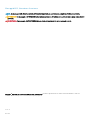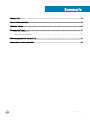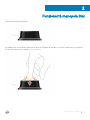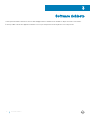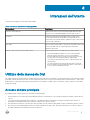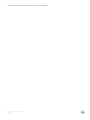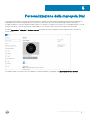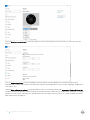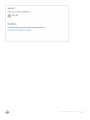Manopola Dial
Guida dell'utente

Messaggi di N.B., Attenzione e Avvertenza
N.B.: un messaggio N.B. (Nota Bene) indica informazioni importanti che contribuiscono a migliorare l'utilizzo del prodotto.
ATTENZIONE: Un messaggio di ATTENZIONE indica un danno potenziale all'hardware o la perdita di dati, e spiega come evitare il
problema.
AVVERTENZA: Un messaggio di AVVERTENZA indica un rischio di danni materiali, lesioni personali o morte.
Copyright © 2017 Dell Inc. o delle sue sussidiarie. Tutti i diritti riservati. Dell, EMC e gli altri marchi sono marchi commerciali di Dell Inc. o delle sue
sussidiarie. Gli altri marchi possono essere marchi dei rispettivi proprietari.
2017 - 01
Rev. A02

Sommario
1 Manopola Dial.................................................................................................................................................4
2 Funzionalità manopola Dial.............................................................................................................................5
3 Software richiesto......................................................................................................................................... 6
4 Interazioni dell'utente.....................................................................................................................................7
Utilizzo della manopola Dial............................................................................................................................................... 7
Accesso al menu principale......................................................................................................................................... 7
5 Personalizzazione della manopola Dial........................................................................................................... 9
6 Manutenzione della manopola Dial................................................................................................................12
Sommario 3

Manopola Dial
La manopola Dial è un dispositivo di input su schermo che è possibile utilizzare per controllare interazioni speciche con il sistema o con le
applicazioni su Dell Canvas. È possibile utilizzare la manopola con la mano non dominante, utilizzando la penna o i gesti a soramento con
quella principale. È possibile personalizzare la manopola nella pagina Impostazioni selettore circolare Windows.
1
4 Manopola Dial

Funzionalità manopola Dial
La manopola Dial include un pulsante [1].
È possibile premere e tenere premuto oppure fare un singolo clic sul pulsante per interagire con lo schermo di Dell Canvas [1]. Per ulteriori
informazioni su tali interazioni, consultare lnterazioni dell'utente.
2
Funzionalità manopola Dial 5

Software richiesto
La manopola Dial richiede solamente la versione 1607 dell'aggiornamento dell'anniversario di Windows 10 per funzionare correttamente.
È anche possibile scaricare altre applicazioni dal Microsoft Store per un'esperienza utente migliorata con la manopola Dial.
3
6 Software richiesto

Interazioni dell'utente
La manopola Dial supporta i gesti elencati nella tabella.
Tabella 1. Interazioni dell'utente con la manopola Dial
Azione utente Descrizione
Premere e tenere premuto Questa azione attiva e mostra il menu principale della manopola
Dial, non ci sono funzionalità di app associate a questo gesto.
Rotazione La manopola Dial è pensata principalmente per supportare la
rotazione per interazioni che includono la modica di valori o lo
scorrimento in un menu di elementi. Il dispositivo può essere ruotata
in senso orario e antiorario.
Clic singolo Fare clic sulla manopola Dial è come fare clic sul pulsante sinistro del
mouse. È possibile fare clic sulla manopola per selezionare
l'elemento di un menu.
Sollevare - Rimuovere la manopola dallo schermo
Sollevare implica la rimozione della manopola dallo schermo.
• Se il menu principale è aperto e non sono state eettuate
selezioni, il menu viene ridotto a icona e torna all'ultima
posizione della manopola. Il menu può essere spostato in una
nuova posizione, trascinando al centro della rotellina.
• Una selezione viene eettuata e non vi è alcun menu intorno
alla manopola.
• Se viene eettuata una selezione ed è presente un menu di
livello secondario intorno alla manopola, questo viene ridotto a
icona e si sposta nell'ultima posizione.
Utilizzo della manopola Dial
È possibile utilizzare la manopola Dial per accedere alle impostazioni del menu e modicarle. La manopola Dial deve essere utilizzata nell'area
attiva dello schermo di Dell Canvas. Non contiene componenti elettronici e non può essere utilizzata al di fuori dello schermo o sulle cornici
di quest'ultimo. La manopola Dial funziona tramite interazioni a soramento. Quando i gesti a soramento vengono interrotti, il menu della
manopola si chiude.
Accesso al menu principale
È possibile premere e tenere premuto per accedere al menu principale.
1 Per informazioni su come attivare il menu principale, premere e tenere premuto con la manopola sull'area attiva dello schermo di Dell
Canvas.
2 Una volta che il menu principale viene visualizzato, è possibile rilasciare, ma mantenere comunque la manopola sullo schermo. È
possibile spostarsi all'interno del menu ruotando la manopola verso sinistra o destra.
3 Per eettuare una selezione o entrare in un menu secondario, fare clic sulla manopola quando vengono evidenziati l'opzione o il menu.
4 Spostarsi tra le opzioni disponibili in un menu secondario facendo un clic dopo l'altro. Ruotando la manopola verso sinistra o destra è
possibile modicare in modo dinamica la selezione del menu.
4
Interazioni dell'utente 7

5 Premere e tenere premuto nuovamente per tornare al menu principale.
8 Interazioni dell'utente

Personalizzazione della manopola Dial
La manopola Dial è integrata con il sistema operativo Windows e supporta una serie di funzioni integrate per impostazione predenita. La
disponibilità di questa funzione dipende dallo stato del sistema e dal contesto di attivazione del menu degli strumenti. Ad esempio, è
possibile visualizzare lo strumento di luminosità dello schermo solo quando si è collegati a un sistema host con un display integrato, come ad
esempio un notebook. L'opzione di scorrimento è disponibile solo con una nestr attiva selezionata che supporta la funzionalità.
Passare a Impostazioni > Dispositivi > Selettore circolare nel pannello di controllo di Windows e personalizzare le impostazioni per la
manopola Dial.
È possibile scegliere lo strumento necessario dall'elenco strumenti predenito e aggiungerlo alle Impostazioni selettore circolare.
5
Personalizzazione della manopola Dial 9

L'opzione Strumento personalizzato consente di assegnare scorciatoie da tastiera per la rotazione a destra e a sinistra e per il clic del
pulsante.
L'opzione Strumenti per le app consente di aggiungere strumenti specici a una data applicazione, ad esempio per specicare la
disponibilità dello strumento personalizzato sul menu quando la relativa nestra applicazione è attiva. Esempio: Aggiungere un'applicazione
come il Blocco note.
L'opzione Mano utilizzata per scrivere consente di indicare la mano con cui utilizzare la penna nelle Impostazioni Penna e Windows Ink.
Assegnaer una mano da utilizzare con la penna implica automaticamente l'utilizzo della manopola con l'altra mano. Ad esempio, se si utilizza
la penna con la mano destra, si presume che si preveda di utilizzare la manopola con la mano sinistra, con i tocchi accidentali che verranno
ltrati in base a questo presupposto.
10
Personalizzazione della manopola Dial

Personalizzazione della manopola Dial 11

Manutenzione della manopola Dial
Per garantire un funzionamento corretto della manopola Dial, assicurarsi di seguire queste istruzioni:
• Non far scorrere la manopola dalla cornice all'area attiva dello schermo. Vericare sempre di sollevare la manopola per poi posizionarla
sullo schermo.
• Non lasciare la manopola sullo schermo quando non è in uso, durante l'avvio del sistema, o alla ripresa dalla modalità di sospensione.
• Vericare sempre di utilizzare la manopola in un'area attiva dello schermo.
• Non coprire la manopola con materiali isolanti.
• Pulire regolarmente la manopola con un panno umido.
• Ordinare una manopola di ricambio se si riscontrano danni per evitare di graare la supercie dello schermo.
• Spostare la manopola su un'altra area dello schermo se una destinazione di penna o tocco si trova vicina alla manopola.
6
12 Manutenzione della manopola Dial
-
 1
1
-
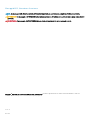 2
2
-
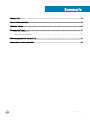 3
3
-
 4
4
-
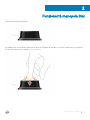 5
5
-
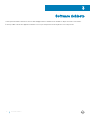 6
6
-
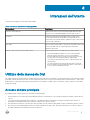 7
7
-
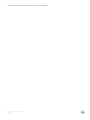 8
8
-
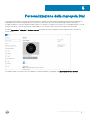 9
9
-
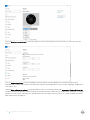 10
10
-
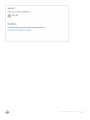 11
11
-
 12
12